Shutter je program za snimke zaslona zasnovan na Linuxu, otvoren je izvor i pun je značajki. Snimke zaslona prozora, radne površine, izbornika ili bilo kojeg određenog područja mogu se snimiti s lakoćom. Osim toga, postoji potpuno opremljeni editor za uređivanje snimljenih snimaka zaslona. Najznačajnije značajke urednika su dodavanje teksta, isticanje područja, stavljanje strelica, obrezivanje slike i dodavanje različitih efekata.
Štoviše, Shutter omogućuje dijeljenje slika putem FTP-a i dolazi s više dodataka za poboljšanje produktivnosti i promjenu izgleda.
Provjerimo kako instalirati Shutter na najnoviji Ubuntu:
Kako instalirati Shutter na Ubuntu 20.04 (LTS) i 20.10 pomoću GUI-a:
Prvi i izravan pristup instaliranju snimača zaslona bogatih značajkama je korištenje softverskog centra Ubuntu. Prvo, otvorite softverski centar:

Pretražite "Okidač":
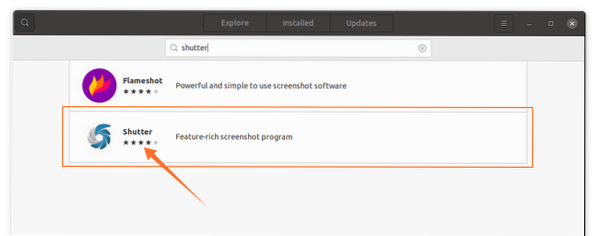
Otvorite ga i kliknite gumb "Instaliraj" da biste ga preuzeli i instalirali:

Nakon završetka instalacije, aplikaciju možete pregledavati u aplikacijama:

Otvori:
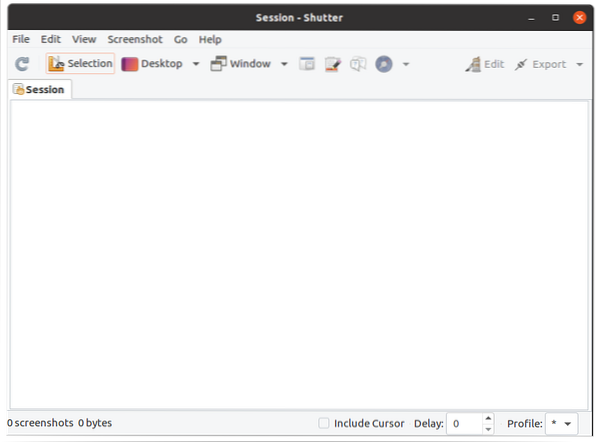
Kako instalirati Shutter na Ubuntu 20.04 (LTS) i 20.10 pomoću terminala
Drugi pristup dobivanju Shuttera na Ubuntuu je korištenje terminala. Otvorite terminal i upišite sljedeću naredbu da omogućite spremište:
$ sudo add-apt-repozitorij PPA: linuxuprising / shutter
Da biste ažurirali popis paketa, upotrijebite:
$ sudo apt ažuriranjeSada da instalirate Shutter:
$ sudo apt instaliraj zatvarač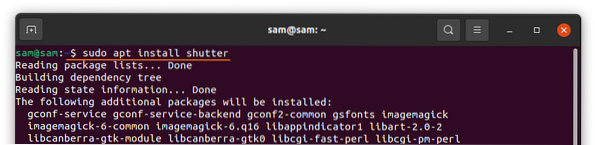
Kako koristiti okidač:
Nakon završetka instalacije otvorite okidač. Postoje razne mogućnosti. Da biste napravili snimku zaslona prozora, radne površine ili bilo kojeg određenog područja, kliknite određeni gumb:
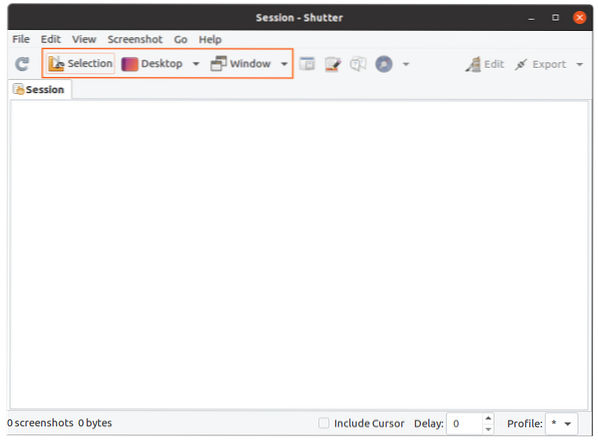
Da biste ga uredili, kliknite "Uredi" da biste izmijenili snimljene snimke zaslona:
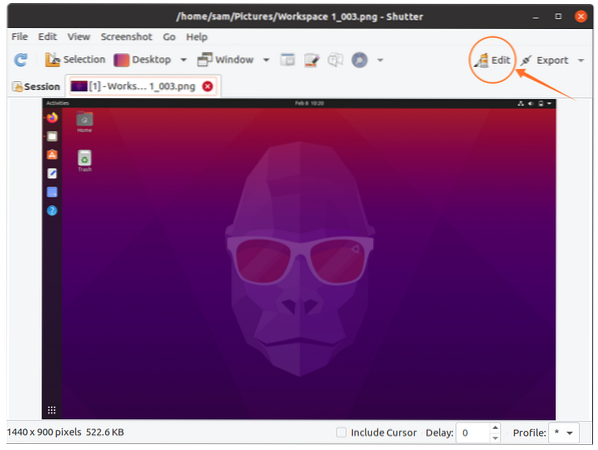
Ovdje možete dodati tekst, istaknuti određenu liniju i čak slobodno crtati bilo što:
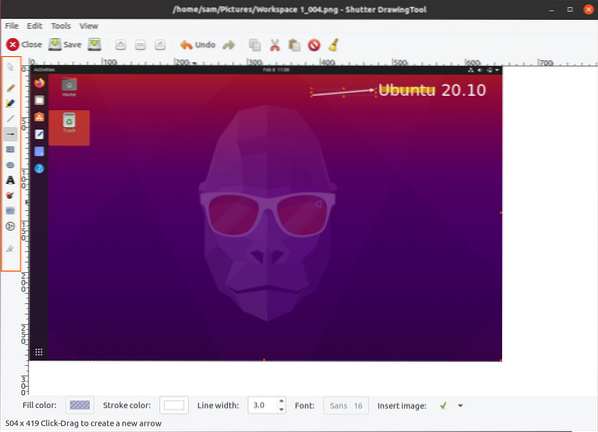
Nakon uređivanja kliknite gumb "Spremi". Sada kliknite "Izvezi" da biste prenijeli ili podijelili sliku:
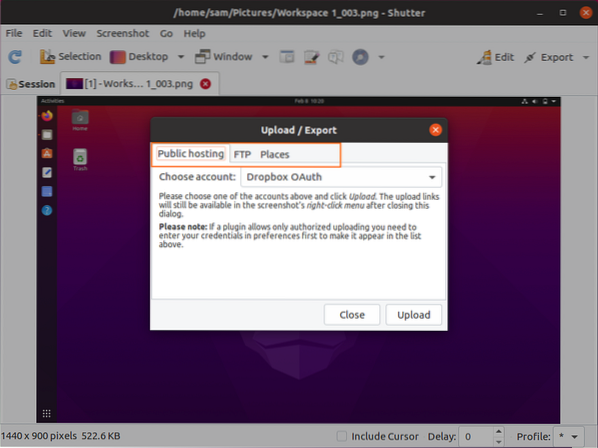
Postoje razne opcije izbornika za izvoz; snimke zaslona mogu se prenijeti u dropbox, FTP ili spremiti na lokalni pogon.
Kako deinstalirati Shutter s Ubuntu-a 20.04 (LTS) i 20.10:
Ako je alat Shutter instaliran pomoću GUI-a, a zatim ga uklonite, pokrenite softverski centar, pronađite „shutter“ u instaliranim aplikacijama i uklonite ga kako je prikazano na donjoj slici:
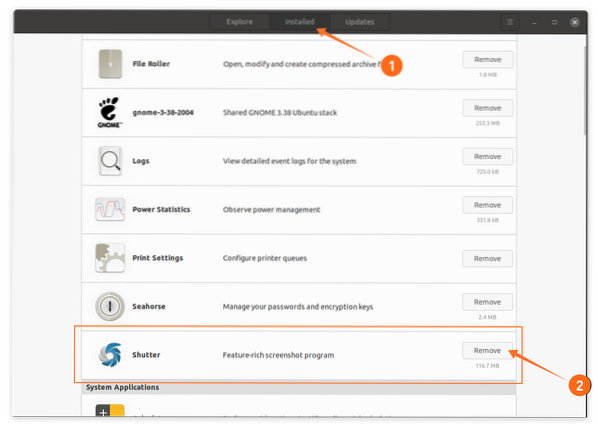
Ako je instaliran pomoću terminala, za uklanjanje upotrijebite dolje navedenu naredbu:

Da biste uklonili spremište, upotrijebite:
$ sudo add-apt-repository -reveve PPA: linuxuprising / shutter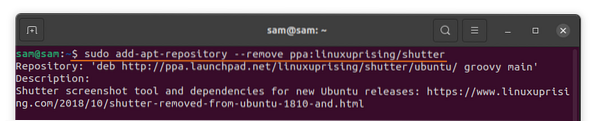
Zaključak:
Jedan od najkorisnijih atributa okidača je vlastiti uređivač zaslona koji dolazi sa značajkama poput dodavanja teksta, strelica da nešto usmjeri i istakne određeno područje. Ovaj je post-instalirao alat Shutter na Ubuntu koristeći različite pristupe, a zatim je naučio kako ga deinstalirati zajedno sa svojim spremištem. Ubuntu ima vlastiti program za snimanje zaslona, ali nedostaje mu puno značajki koje nudi Shutter.
 Phenquestions
Phenquestions


